In Informatica als "Firewall"” bedoelen we een softwareprogramma of een hardwarenetwerkbeveiligingsapparaat dat het netwerkverkeer regelt. Met andere woorden, een “Firewall” voorkomt dat externe aanvallers toegang krijgen tot onze computers en ons netwerk en houdt ons veiliger.
Windows Firewall is een softwarebeveiligingsprogramma ontworpen en aangeboden door Microsoft in zijn nieuwste besturingssystemen. Windows Firewall functie is standaard ingeschakeld nadat Windows XP Service Pack 2 (SP2) is geïnstalleerd en het helpt Windows-gebruikers om het netwerkverkeer van/naar hun computers te regelen. Om die reden kunnen veel malwareprogramma's (virussen) de firewall-instellingen in gevaar brengen om uw computer onveilig te maken tegen aanvallen van buitenaf of om uw netwerkverbinding te blokkeren.
In deze zelfstudie zal ik u begeleiden bij het herstellen van de Windows Firewall-instellingen naar hun standaardwaarden.
Hoe de Windows Firewall-instellingen te resetten.
Windows 8 & Windows 7
Windows Vista
Windows XP
Windows 8, Windows 7
Hoe de standaard Windows 7, 8 Firewall-instellingen te herstellen.
1. Open Controlepaneel.
Windows 7: Co naar Begin > Controlepaneel.
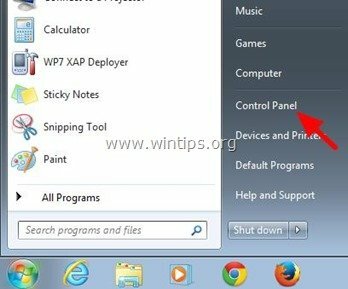
Windows 8:Klik met de rechtermuisknop in de linkerbenedenhoek van het scherm en in het pop-upmenu, kies "Controlepaneel”.
![Windows-8-configuratiescherm[3] Windows-8-configuratiescherm[3]](/f/efa4be389fb59f0ab8baccfa71306cba.jpg)
2. In Controlepaneel, Kiezen "Systeem en veiligheid”.
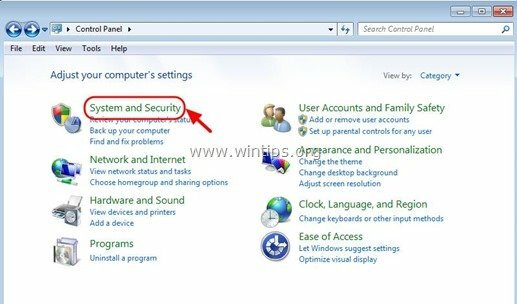
3. In "Systeem en veiligheid” opties, selecteer “Windows Firewall”.
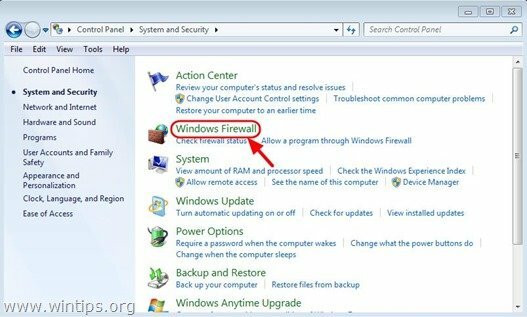
4a. druk de "Standaardinstellingen herstellen" optie in het linkerdeelvenster.
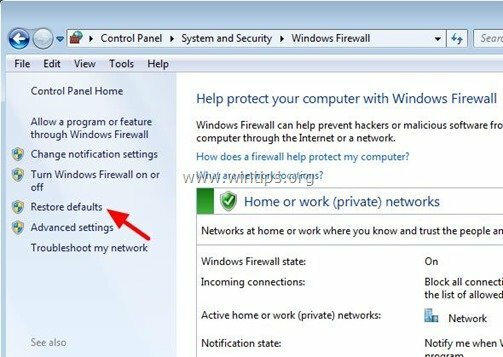
4b. Selecteer "Ja" Bij Gebruikersaccount controle venster.
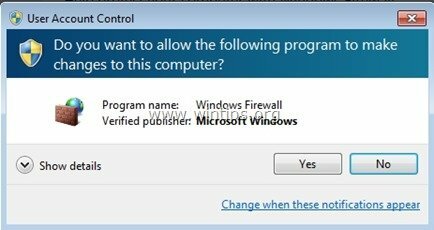
4c. Druk nogmaals op de “Standaardinstellingen herstellen" knop wanneer daarom wordt gevraagd en klik bij de bevestigingsprompt op "Ja”.
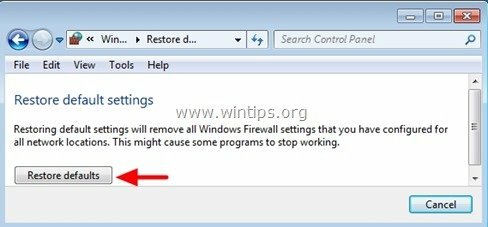
Windows Vista
Hoe de standaard Windows Vista Firewall-instellingen te herstellen.
1. Co naar Begin > Controlepaneel.
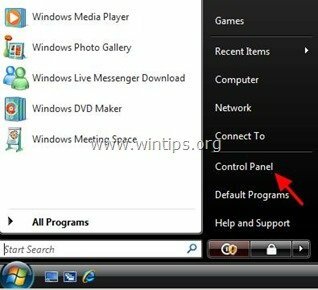
2. Dubbelklik in het Configuratiescherm om "Security Center" te openen.
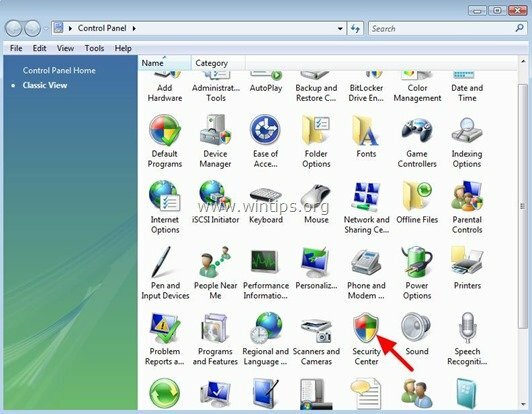
3. Bij "Windows Beveiligingscentrum” venster, selecteer “Windows Firewall” uit het linkerdeelvenster.

4a. Kies in het statusvenster van "Windows Firewall" om te openen "Instellingen veranderen”.
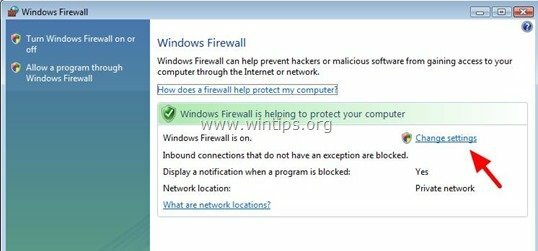
4b. Selecteer "Doorgaan" Bij Gebruikersaccount controle venster.
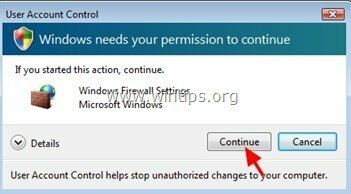
5. Selecteer bij Windows Firewall-instellingen het tabblad "Geavanceerd".
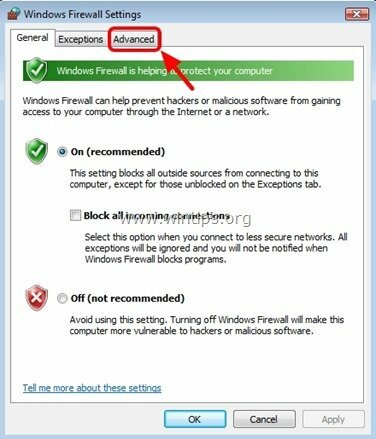
6. Druk tot slot op de “Standaardinstellingen herstellen” knop en druk vervolgens op “oke”.
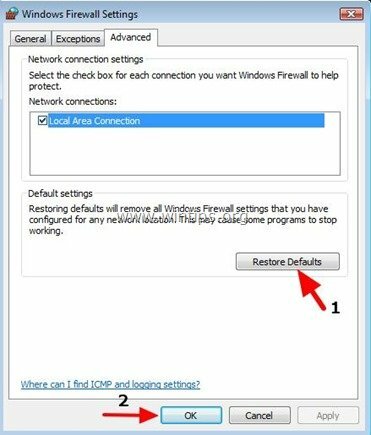
Windows XP
Hoe de standaard Windows XP Firewall-instellingen te herstellen.
1. Ga naar Begin > Controlepaneel
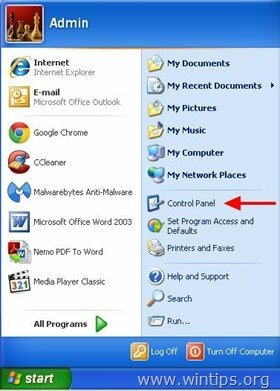
2. Van items in het Configuratiescherm, Dubbelklik openen "Beveiligings centrum”.
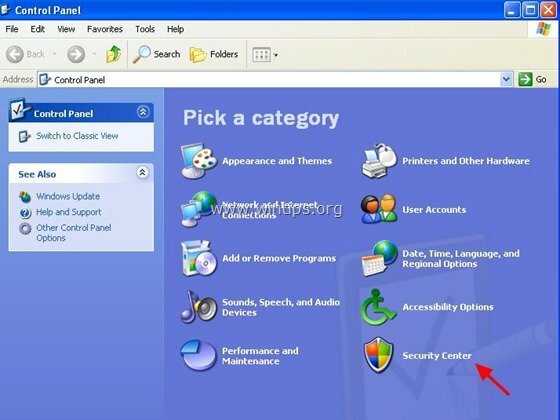
3. Bij Windows Security Center-opties onder "Beveiligingsinstellingen beheren voor” sectie, open “Windows Firewall”.
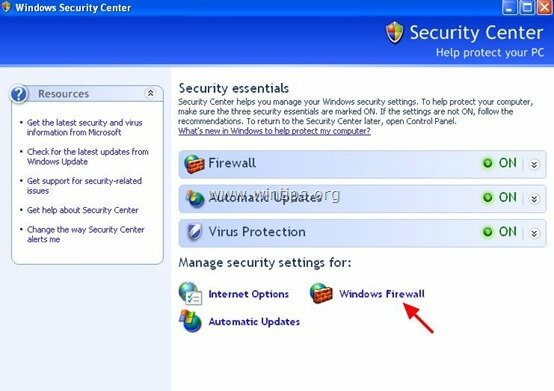
4. Selecteer bij de instellingen van Windows Firewall de "Geavanceerdtabblad.
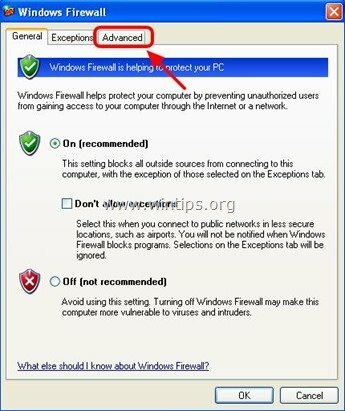
5. Onder de "Standaard instellingen" sectie, druk op de "Standaardinstellingen herstellen" knop.
![herstel-windows-xp-firewall-instellingen[3] herstel-windows-xp-firewall-instellingen[3]](/f/8f50494fc87d478f39d2a3ddad2b9c97.jpg)
6. Druk op "oke' als je klaar bent en je bent klaar!